
「Discordのアイコン画像を変更したいけどやり方がわからない…」
と悩んでいる人もいるのではないでしょうか?
そんなあなたのために、今回はPC版・スマホ版のDiscordでアイコン画像を変更する方法を解説していきます!
変更できない時の原因や対処法についても解説しているので要チェックです♪
🔽Discordの使い方を全てまとめたページはこちら!
check!
>>Discordの使い方をまとめたページを確認する!
動画でも解説しています
Discordのアイコン画像を変更する方法【PC版】
それではまず最初に、PC版のDiscordのアイコン画像を変更する方法を解説していきます。
Discordを起動したら画面左下にある歯車マークの「ユーザー設定」をクリックしてください。

次に画面左の欄の「マイアカウント」をクリックすると、このような画面が表示されます。
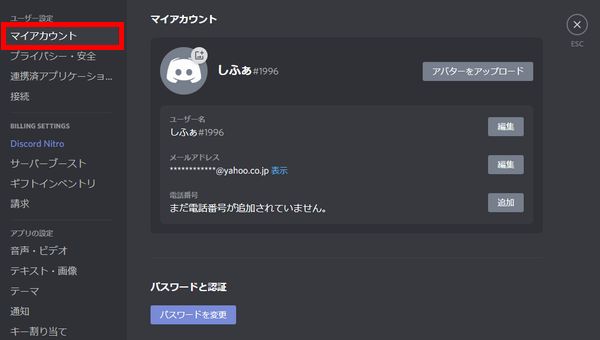
まずは、画面内の「配信モードが有効です」をクリックしてください。
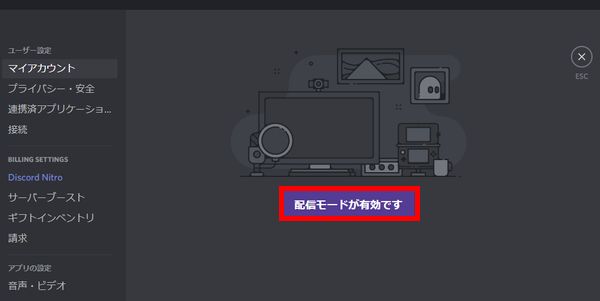
次に「配信モードを有効にする」のチェックを外してください。
出来たら画面左の欄の「マイアカウント」をクリックして先ほどの画面に戻りましょう。

次にアイコン画像にカーソルを持っていくと「アバターを変更」という文字が表示されるのでこちらをクリックします。
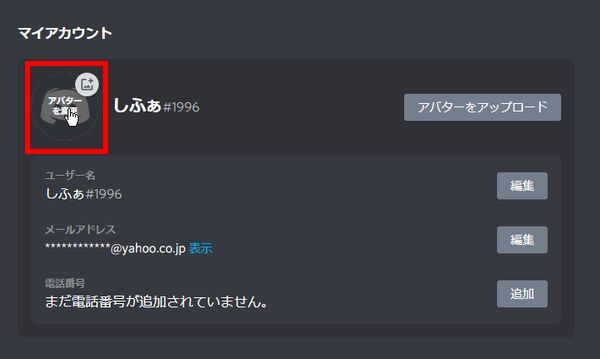
すると、PC内から画像を選択する画面が表示されるので、アイコン画像にしたい画像をクリックしてください。
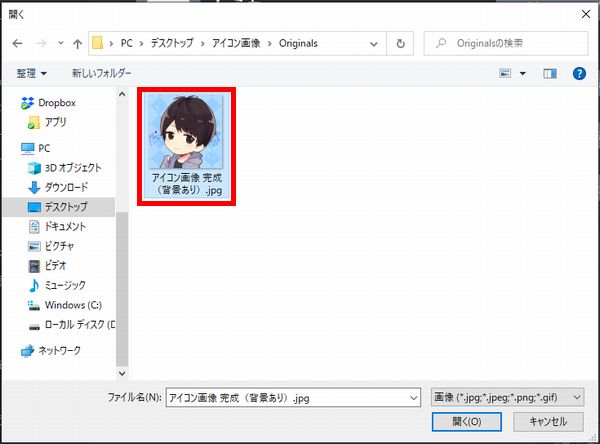
すると、画像のサイズや位置調整ができる画面が表示されるので、好きなように調整できたら「申請する」をクリックしましょう。

すると、元の画面に戻ってきてアイコン画像も変更されていますが、この状態では設定が保存されていないので、画面下に表示されている「変更を保存する」をクリックしてください。
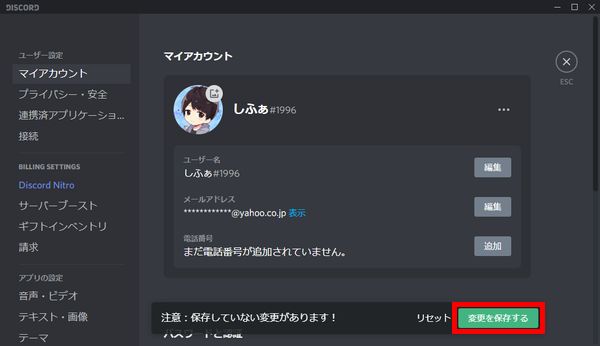
これで設定を保存できたので、あとは×ボタンをクリックして設定画面を閉じ、アイコン画像が変わっているのか確認しましょう。
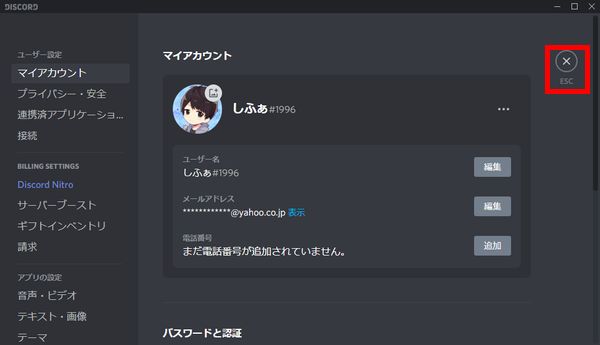
ちなみに、アイコン画像を削除して初期アイコンに戻したい場合は、横3点マークをクリックして「アバターを削除」をクリックします。
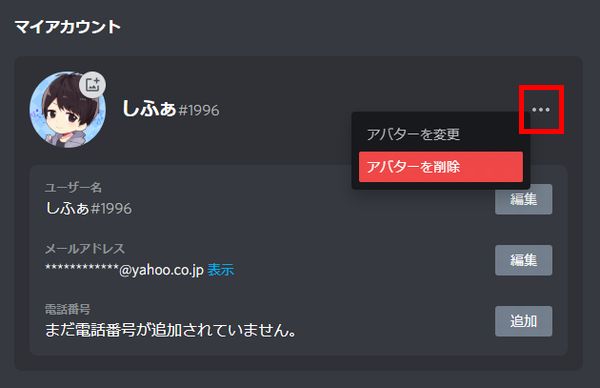
すると、アイコン画像が初期化されますが、この状態では設定が保存されていないので、画面下に表示されている「変更を保存する」をクリックする事で設定を確定させることが可能です。
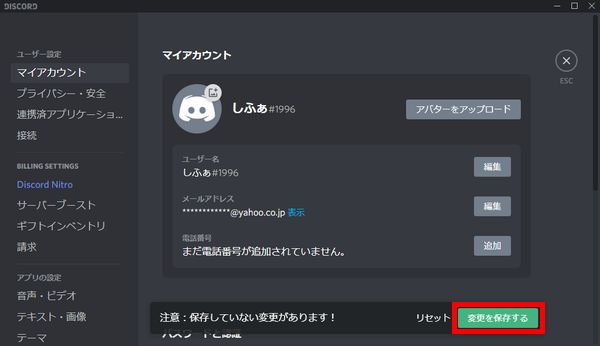
ちなみに、Discordの使い方を全てまとめたページを作成しているので、Discord関連でわからない事がある場合はチェックしてみて下さい!
check!
>>Discordの使い方をまとめたページを確認する!
Discordのアイコン画像を変更する方法【スマホ版】
次にスマホ版のDiscordのアイコン画像を変更する方法を解説していきます。
まずはDiscordのアプリを起動したら、画面右下にあるアイコンマークをタップしてください。
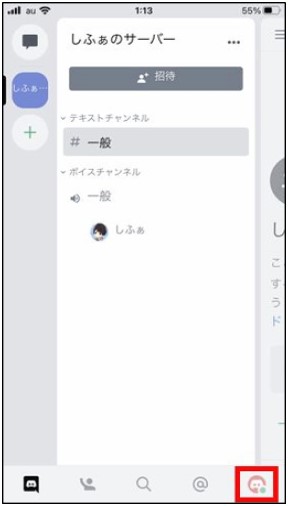
すると、このような画面が表示されますが、画面左上のアイコンをタップします。
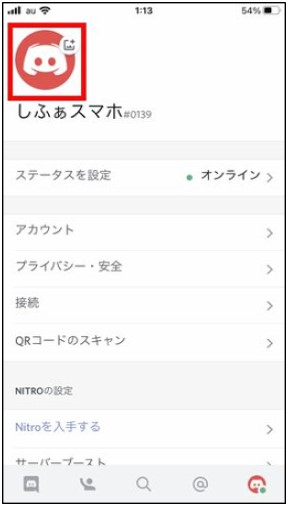
すると、スマホ内の写真を選択できる画面が表示されるので、アイコン画像にしたい写真をタップしてください。
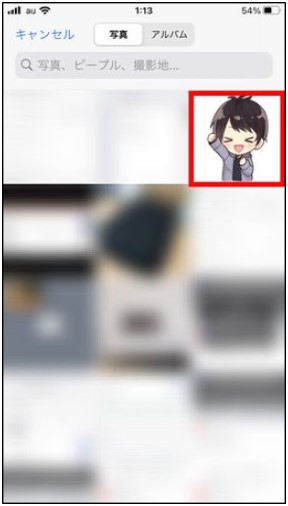
次に、サイズや位置調整ができる画面が表示されるので、好きなように調整できたら「選択」をタップしましょう。

すると、このようにアイコン画像を変更する事ができました!
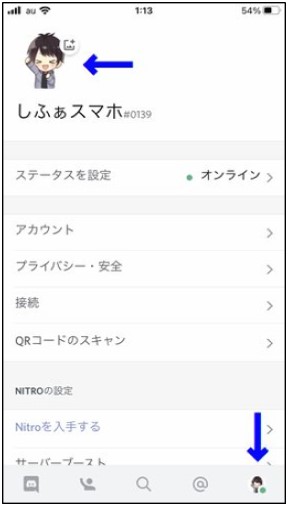
ちなみに、スマホ版のDiscordの場合、アイコン画像を削除して初期アイコンに戻すことはできなくなっているので注意してください。
あと、Discordの使い方を全てまとめたページを作成しているので、Discord関連でわからない事がある場合はチェックしてみて下さい!
check!
>>Discordの使い方をまとめたページを確認する!
Discordのアイコン画像を変更できない原因と対処法
Discordのアイコン画像を変更する方法を解説してきましたが、変更できないと悩んでいる人もいるのではないでしょうか?
アイコン画像を変更できない原因としてはいくつかあるので1つずつ確認していって下さい。
変更を保存していない
アイコン画像を選択してサイズや位置調整を行うと、画面下に「変更を保存する」というボタンが表示されますが、これをクリックせずに×ボタンで設定画面を閉じると、アイコン画像が変更されません。
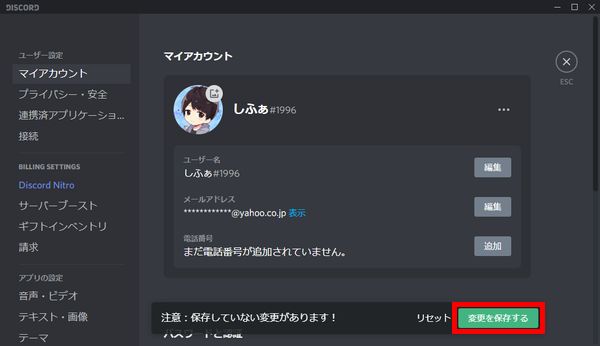
「変更を保存する」をクリックして設定を確定してから×ボタンで画面を閉じるようにして下さい。
短時間の間に何度も変更しすぎ
短時間の間に何度もアイコン画像を変更していると、変更制限がかけられてしまってアイコン画像を変更できなくなってしまう事があるみたいです。
しばらく時間を空けてから変更するようにして下さい。
ちなみに、何回くらい変更したら制限がかけられるというのはハッキリわからないので、何度も変更しなくて良いようにアイコン画像をしっかりと準備してから変更するようにしましょう。
まとめ
今回は、Discordのアイコン画像を変更する方法について解説しました!
ちなみに、自分は「しふぁチャンネル」というゲーム実況チャンネルと「しふぁの作業部屋」というこれからYouTubeを始めたい人向けの情報を発信しているチャンネルを運営していますが、両方のチャンネルとも収益化の条件である、
・直近12ヶ月の総再生時間が4000時間以上
この条件をクリアしており、収益化もしています。
特に「しふぁの作業部屋」ではたった4ヶ月間・3日に1本動画を投稿するだけで収益化する事ができたので、その時のノウハウをまとめた記事をnoteにて販売しております。

少しでも早く登録者数や再生回数を増やして収益化まで行きたいと考えている人にとって役に立つ情報を解説していますし、今なら購入者限定で無料で貰えるお得な特典も用意しています!
今後も特典を増やしたり、内容のアップデートも行っていく予定なので、お得なうちにチェックしてみて下さいね♪



コメント